Иногда у нас возникает необходимость как можно быстрее закрыть все запущенные приложения, для запуска, например, какого-либо ресурсоемкого приложения. На этот случай можно создать ярлык на рабочем столе, который в дальнейшем закрепить на панели задач и закрывать все программы одним кликом.
Для начала нужно создать ярлык: клик правой кнопкой мыши на рабочем столе – Создать — Ярлык, затем в поле «Выбрать расположение объекта» ввести строку:
taskkill /F /FI «USERNAME eq ИМЯ_ПОЛЬЗОВАТЕЛЯ» /FI «IMAGENAME ne explorer.exe» /FI «IMAGENAME ne dwm.exe»
Где ИМЯ_ПОЛЬЗОВАТЕЛЯ необходимо заменить на свое.
Далее необходимо присвоить ярлыку название (например taskkill) и при необходимости, изменить иконку в его свойствах. Для закрепления на панели задач нужно всего лишь кликнуть по ярлыку правой кнопкой мыши и выбрать в контекстном меню пункт «Закрепить на панели задач».
Примечание: для того чтобы выборочно исключить из списка завершаемых приложений какую-нибудь программу, следует дописать к указанной выше строке (через пробел) это:
Как удалить ярлык с рабочего стола? Безопасно ли удаление ярлыка без потери данных?
/FI «IMAGENAME ne ИМЯ_ПРОГРАММЫ.exe»
Где ИМЯ_ПРОГРАММЫ необходимо заменить на нужное, точное название исполняемого файла можно подсмотреть в Диспетчере задач или свойствах ярлыка программы.
Источник: art7.eto-ya.com
Ярлык для быстрого завершения зависших процессов в Windows.
Операционная система Windows, к большому сожалению пользователей, отнюдь не идеальна, как и программы и приложения, созданные для этой платформы. Совсем не редкость, когда система начинает конфликтовать с той или иной программой, или же программа начинает конфликтовать с «железом» – как итог, происходят «зависания». Большинство пользователей решают эту проблему вызывая Диспетчер задач и закрывая не отвечающую программу или процесс.
Проблему зависшего процесса или сразу нескольких процессов можно решить куда более простым и удобным способом – создать специальный ярлык на рабочем столе, а еще лучше переместить его на панель задач.
Для создания ярлыка, на свободном месте рабочего стола щелкаем правой кнопкой мыши и из контекстного меню выбираем «Создать» → «Ярлык».
В открывшемся окне нужно указать расположение создаваемого объекта. Копируем и вставляем следующую запись: %windir%system32taskkill.exe /f /fi «status eq not responding» , затем нажимаем «Далее».
В следующем окне будет предложено дать название создаваемому ярлыку. По умолчанию система сама назовет его taskkill (грубо говоря «yбийцa задач»). Если название устраивает – нажимаем кнопку «Готово». Если не устраивает – переименовываем по своему усмотрению.
Как убрать щиты с ярлыков программ в Windows 10
Теперь у вас будет ярлык, активировав который, можно убрать все зависшие процессы.
При желании вы можете изменить иконку ярлыка на любую другую, нажав правой кнопкой мыши по ярлыку → «Свойства» → вкладка «Ярлык» → «Сменить значок» → выбрать понравившийся значок → «Применить» → «ОК». Например:
Как уже говорилось ранее, лучше всего этот ярлык закрепить на панели задач, нажав на него и выбрав из контекстного меню «Закрепить на панели задач». Почему лучше размещать на панели задач? Все дело в том, что очень часто зависшая программа (игра, приложение и так далее) не позволяет добраться до диспетчера задач и до рабочего стола, при этом панель задач остается не заблокированной.
Источник: dzen.ru
Как создать ярлык выключения и другие в Windows?
Одним из самых простых практических применений создания ярлыка, можно назвать создание системных ярлыков. Обычно это функциональные ярлыки для запуска той или иной службы или программы. Сейчас же разберём на примере как создать ярлыки для управления системой: выключение, перезагрузка, блокировка, сон и выход из системы, то есть набор самых распространённых задач, используемых пользователем при работе за компьютером.
Как создать ярлык?
Для начала общая вступительная информация о том как же создать ярлык:
- Попадаем на рабочий стол и в свободном месте нажмём правой кнопкой мышки
- Из контекстного меню выберем пункт «Создать», а в нём подпункт «Ярлык».
- После у Вас появится окно для создания, как на рисунке ниже. В строке «Расположение объекта» введём адрес искомого приложения, программы или интернет сайта.
В нашем случае, попробуем адрес интернет сайта:
https://wd-x.ru/
- После нажмите кнопку «далее». Следующим шагом станет назначение названия ярлыка, впишите его в строку и для продолжения «Готово».

- После у Вас появится созданный ярлык, который будет в числе значков рабочего стола. Запускается такой ярлык так же как и другие программы на вашем компьютере – двойным кликом или по нажатии клавиши Enter.
После того как Вы поняли принцип создания ярлыков на рабочем столе, остаётся применить знания на практике . Ниже приведены пять возможных ярлыков для управления операционной системой:
1. Создание ярлыка завершения работы
- Расположение объекта: C:WindowsSystem32shutdown.exe -s -t 00
- Название ярлыка: Выключение
2. Создание ярлыка блокировки системы
- Расположение объекта: C:WindowsSystem32rundll32.exe User32.dll,LockWorkStation
- Название ярлыка: Блокировка
3. Создание ярлыка выхода из системы
- Расположение объекта: C:WindowsSystem32shutdown.exe /l
- Название ярлыка: Выход из системы
4. Создание ярлыка перезагрузки
- Расположение объекта: C:WindowsSystem32shutdown.exe -r -t 00
- Название ярлыка: Перезагрузка
5. Создание ярлыка режим сна
- Расположение объекта: C:WindowsSystem32rundll32.exe powrprof.dll,SetSuspendState Sleep
- Название ярлыка: Сон
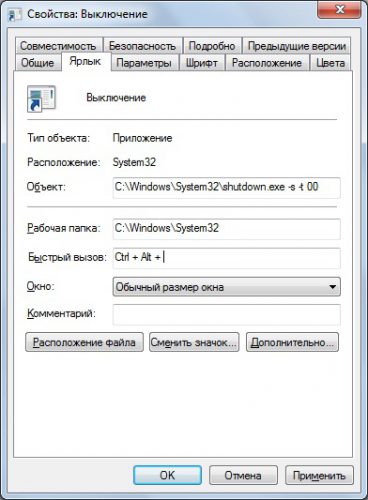
В дальнейшем для ярлыка можно применить быстрый вызов, о котором мы успели поговорить в прошлой статье. Думаю у Вас не возникнет никаких проблем с назначением сочетания клавиш для созданного ярлыка, после прочтения статьи.
Вместо послесловия
Если в силу каких то либо обстоятельств у Вас не получилось самостоятельно создать ярлык, то Вы можете скачать архив с готовыми ярлыками в количестве пяти штук.
Также в дальнейшем, если Вам захочется облагородить созданные ярлыки можно применить для каждого индивидуальное изображение, которое будет отображаться значком. Для этого в свойствах ярлыка присутствует кнопка «Сменить значок», которую Вы можете видеть на рисунке выше.
Источник: wd-x.ru